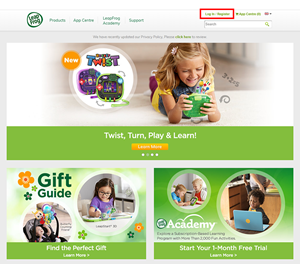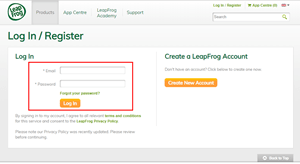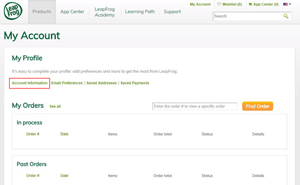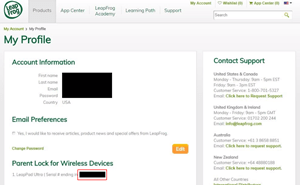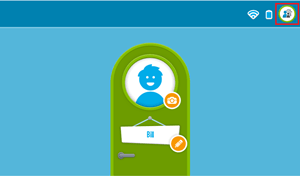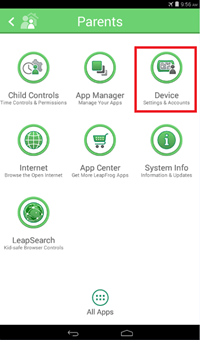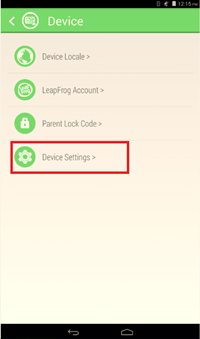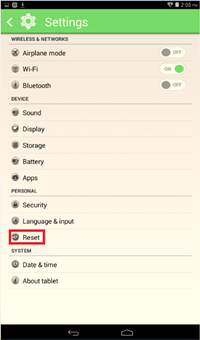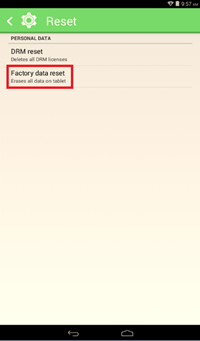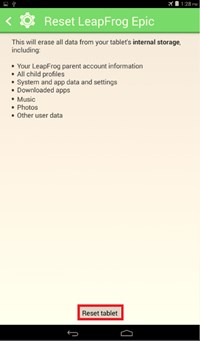LeapFrog Epic 是一款非常适合儿童的平板电脑,因为它可以让您远离任何不适当的内容。这是通过拥有单独的帐户配置文件来使用设备和管理来完成的。虽然用户可以是孩子和父母,但管理配置文件是专为父母保留的。

通过使用家长锁定代码,您可以访问更改用户和设备设置的选项。出于安全原因,始终建议您不要将代码写在一张纸上,也不要将其放在计算机或智能手机上不受保护。您最好将代码提交到内存中,特别是如果您有一个喜欢冒险的孩子。
当然,在访问设置菜单时,人们忘记代码并且很不走运的情况并不少见。
LeapFrog 有一个简单的检索过程,它允许您从官方网站重置您的父母锁定码。
重置家长锁密码
您可以通过智能手机或计算机访问 LeapFrog 网站来执行此操作。
- 打开您首选的网络浏览器,然后转到leapfrog.com。
- 在首页,点击右上角的“登录/注册”按钮。
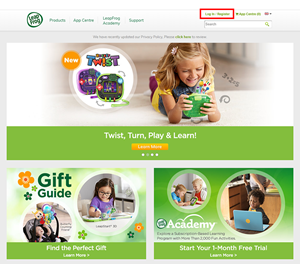
- 在登录/注册屏幕中,输入您的电子邮件地址和密码,然后单击“登录”按钮。
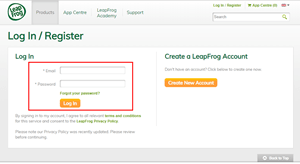
- 将出现“我的帐户”屏幕。
- 在“我的个人资料”部分,单击“帐户信息”。
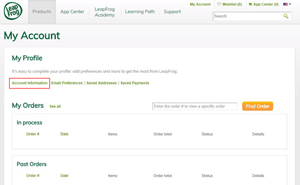
- 在“帐户信息”屏幕中,向下滚动到标题为“无线设备家长锁”的部分。
- 在这里,您将看到注册到您帐户的 LeapFrog 设备列表。
- 每个条目的末尾都有一个 4 位数的家长锁密码。
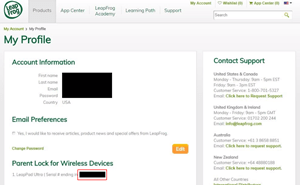
使用您的代码,只需返回您的 LeapFrog 平板电脑并通过输入代码访问父菜单。
更改锁码
如果您发现您的默认代码难以记住,您可以考虑更改它。为此,请转到 LeapFrog 帐户的“帐户信息”部分,如上一节所述。
寻找“更改密码”选项。在它旁边的右侧,您会看到“编辑”按钮。点击它以更改您的任何凭据,无论是您的登录密码还是家长锁定密码。

将 LeapFrog Epic 恢复到出厂设置
随着时间的推移,您的 LeapFrog 设备可能会变慢。这对于一般的智能设备来说并不罕见,因为它们往往最终安装了太多的应用程序。这会导致存储空间和内存被一大堆未使用的临时文件填满。
为了让您的平板电脑按预期工作,建议偶尔执行完全恢复出厂设置。这将清除设备中任何不必要的文件,并允许您重新安装您实际计划使用的应用程序。
这是通过父菜单中的“恢复出厂设置”选项完成的。
您可能知道,这会清除 LeapFrog Epic 内部存储中的所有数据。您可能想先备份您无法承受的任何损失。此外,请确保您的电池至少有 50% 的电量,或者只需将平板电脑插入电源即可绝对确定。
- 在 LeapFrog Epic 主屏幕上,点击右上角的“家长设置”图标。
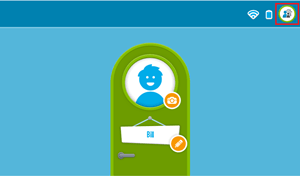
- 要确认您的身份,请输入 4 位家长锁密码,之后将出现家长菜单。
- 点击“设备”。
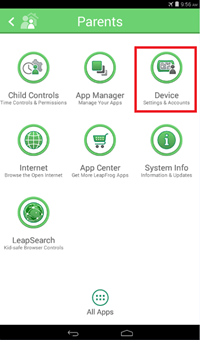
- 点击“设备设置”。
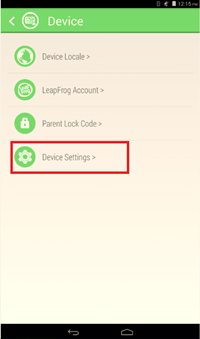
- 点击“重置”。
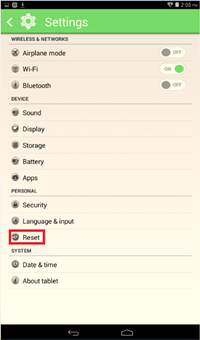
- 点击“恢复出厂设置”。
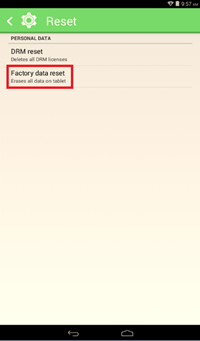
- 点击“重置平板电脑”。
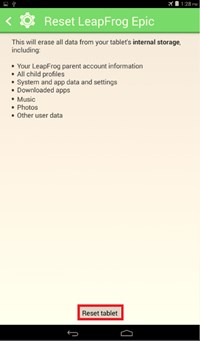
确认重置后,平板电脑将需要几分钟到半小时的时间。在此期间不要管它。下次您看到主屏幕时,您就会知道重置成功。
嘿,你甚至可以假装自己有一张新桌子。是时候设置家长帐户、您孩子的个人资料以及所有这些爵士乐了。
始终让家长守则远离孩子
这将阻止他们使用设备设置和其他高级选项。
你有没有忘记过你的父母密码?您知道可以在 LeapFrog 在线个人资料中找到此代码吗?请在下面的评论中分享您的经验。